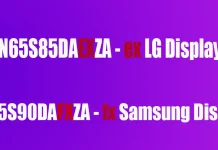Прежде всего, давайте определимся, зачем существует демонстрационный режим магазина, я думаю, это очевидно, но некоторым людям никогда не приходилось задумываться об этом. Store Demo Mode — это функция, которая есть практически в любом устройстве и бытовой технике, включая телевизоры Samsung. Она используется для того, чтобы показать лучшие размеры устройства в магазине, когда телевизор стоит на подставке и ищет того, кто его купит.
Это будущее встроено в телевизор Samsung и может быть включено для привлечения потенциальных покупателей. Конечно, вы вряд ли купите телевизор, который использовался в качестве демонстрационного примера (а если вы все-таки купили, то, надеюсь, получите за это скидку), но эта функция встроена в каждый телевизор, а не только в те, которые используются в качестве демонстрационных примеров.
Это означает, что вы можете случайно включить его и вызвать множество неудобств. По крайней мере, вы не сможете применить никакие другие настройки в режиме демонстрации магазина. Поэтому его нужно просто отключить, и в этой статье я расскажу вам, как это сделать.
Как понять, находится ли телевизор Samsung в демонстрационном режиме магазина
Режим Samsung Store Demo Mode может выглядеть как рекламное видео, воспроизводимое на телевизоре Samsung, или карусель изображений с рекламными роликами, демонстрирующими возможности дисплея телевизора. Обычно экран обновляется, поэтому вы не можете настроить его в режиме Store Demo Mode.
Как отключить демонстрационный режим Samsung Store в настройках телевизора
Это самый простой способ, поэтому я рекомендую сначала попробовать его. В новых моделях телевизоров Samsung есть возможность вернуться в главный режим. Для того чтобы вернуться в этот режим, необходимо сделать следующее:
- Возьмите пульт от телевизора Samsung
- Перейдите в раздел «Настройки».
- Выберите «Общие
- Выберите ‘System Manager’, а затем ‘Usage Mode’.
- Телевизор может потребовать ввести PIN-код, если вы не внесли изменения, это 0000.
- Выберите «Домашний режим» среди других опций
Это все, что вам нужно для отключения режима Samsung Store Demo Mode, теперь ваш телевизор находится в режиме Home Mode, и вы можете выполнять любые настройки.
Как отключить демонстрационный режим Samsung Store на старых моделях телевизоров
Однако приведенное выше руководство относится к моделям телевизоров Samsung, если ваш телевизор более старый, то шаги будут немного отличаться.
Если ваш телевизор более старый, для отключения демонстрационного режима необходимо выполнить следующие действия:
- Возьмите пульт от телевизора Samsung
- Нажмите кнопку «Домой
- Откройте «Настройки
- Выберите «Поддержка
- Выберите «Режим использования
- Выберите «Главная
- Нажмите «Готово», чтобы сохранить настройки
Если на вашем телевизоре нет кнопки «Домой», вы можете отключить демонстрационный режим другим способом:
- Нажмите кнопку «Инструменты
- Выберите «Выключить демонстрационный режим».
- Выберите ‘Готово’ или ‘OK’
Как отключить демонстрационный режим телевизора Samsung без пульта дистанционного управления
Если у вас нет пульта дистанционного управления Samsung, вы можете попробовать другой способ, который поможет вам отключить демонстрационный режим. Чтобы отключить демонстрационный режим на телевизоре Samsung без пульта дистанционного управления, необходимо сделать следующее:
- Найдите кнопки «Домой» и «Громкость» на телевизоре (в большинстве моделей они находятся в правом нижнем углу).
- Нажмите кнопку «Громкость».
- Затем удерживайте кнопку меню в течение некоторого времени (обычно это около 15-20 секунд).
- Это переключит режим телевизора в «Домашний режим».
Как отключить демонстрационный режим телевизора Samsung, если ничего не работает
Это не самая распространенная ситуация, но иногда вы можете столкнуться с программными задержками, когда ваш телевизор застрял в демонстрационном режиме или сам включает демонстрационный режим, даже после того, как вы вручную отключили его с помощью пульта или без него. В этом случае лучшим способом решения проблемы является сброс к заводским настройкам. Чтобы сбросить настройки телевизора Samsung к заводским, необходимо выполнить следующие действия:
- Возьмите пульт от телевизора Samsung
- Выберите «Общие
- Прокрутите вниз до опции «Factory Reset» (или сброс).
- Введите PIN-код (если вы не вносили никаких изменений, то 0000) и выберите ‘OK’.
После сброса настроек телевизора Samsung проблема будет решена, и теперь вы сможете настроить его так, как вам нужно.